המדריך למשתמש ב-iPhone
- המדריך למשתמש ב‑iPhone
- מה חדש ב‑iOS 13
- דגמי iPhone נתמכים
-
- הוצאה ממצב שינה וביטול נעילה
- כוונון עוצמת הקול
- שינוי הצלצולים ודפוסי הרטט
- גישה למאפיינים ממסך הנעילה
- פתיחת יישומים במסך הבית
- צילום או הקלטת מסך
- שינוי או נעילה של כיוון המסך
- שינוי תמונת הרקע
- הנגשת הפריטים המוצגים על המסך
- חיפוש ב‑iPhone
- השתמש/י ב‑AirDrop כדי לשלוח פריטים
- ביצוע פעולות מהירות
- שימוש ב״מרכז הבקרה״ והתאמה אישית שלו
- הצגה וארגון של תצוגת ״היום״
- טעינה וניטור של הסוללה
- המשמעות של צלמיות המצב
- נסיעות עם ה‑iPhone
-
- מחשבון
- מצפן
-
- הצגת תמונות וסרטים
- עריכת תמונות וסרטים
- עריכת תמונות Live Photo
- עריכת תמונות במצב ״פורטרט״
- ארגון תמונות באלבומים
- חיפוש ב״תמונות״
- שיתוף תמונות וסרטים
- הצגת זיכרונות
- חיפוש אנשים ב״תמונות״
- דפדוף בתמונות לפי מיקום
- השימוש ב״תמונות iCloud״
- שיתוף תמונות באמצעות ״אלבומים משותפים״ ב-iCloud
- שימוש ב״זרם התמונות שלי״
- ייבוא תמונות וסרטים
- הדפסת תמונות
- קיצורים
- מניות
- טיפים
- מזג אוויר
-
- מבוא ל-CarPlay
- חיבור ל-CarPlay
- שימוש ב-Siri
- שימוש בפקדים המובנים במכונית
- קבלת הוראות פניה-אחר-פניה
- שינוי תצוגת המפה
- ביצוע שיחות
- ניגון מוסיקה
- הצג את לוח השנה
- שליחה וקבלה של הודעות טקסט
- ניגון פודקאסטים
- האזנה לספרי שמע
- האזנה לכתבות חדשותיות
- לקבל שליטה על הבית
- שימוש ביישומים אחרים עם CarPlay
- שינוי סדר צלמיות במסך ״הבית״ של CarPlay
- שינוי הגדרות ב‑CarPlay
-
-
- תחילת השימוש במאפייני נגישות
-
-
- הפעלה ותרגול של VoiceOver
- שינוי ההגדרות של VoiceOver
- לימוד המחוות של VoiceOver
- הפעלת ה-iPhone באמצעות המחוות של VoiceOver
- שליטה ב-VoiceOver באמצעות החוגה
- שימוש במקלדת המסך
- כתיבה באמצעות האצבע
- שימוש ב‑VoiceOver עם Magic Keyboard
- הקלדה בכתב ברייל על המסך באמצעות VoiceOver
- שימוש בצג ברייל
- התאמת מחוות וקיצורי מקלדת
- שימוש ב‑VoiceOver עם מכשיר הצבעה
- שימוש ב-VoiceOver ביישומים
- הגדלה
- ״זכוכית מגדלת״
- תצוגה וגודל המלל
- תנועה
- הקראת תוכן
- תיאורי שמע
-
- זכויות יוצרים
חיפוש מקומות ב״מפות״ ב-iPhone
השתמש/י ביישום ״מפות״ ![]() לאיתור אטרקציות, שירותים ועוד.
לאיתור אטרקציות, שירותים ועוד.
אם התקנת יישומים בעלי הרחבות מפה, ייתכן שתוכל/י לבצע פעולות כגון הזמנת מקום במסעדה והזמנת מונית שותפים. בקר/י ב‑App Store כדי לחפש יישומים שעובדים עם ״מפות״.
כדי לחפש מיקום
שאל/י את Siri. אמור/י משהו כמו: ״תראה לי את גשר גולדן גייט״. למידע על אופן הפנייה אל Siri.
או שתוכל/י להקיש על שדה החיפוש, ואז להתחיל בהקלדה.
ניתן לחפש בדרכים שונות: למשל:
צומת (״8th and Market״)
אזור (״Greenwich Village״)
ציון דרך (״Guggenheim״)
מיקוד (״60622״)
בית עסק (״movies״, ״restaurants San Francisco CA״, ״Apple Inc New York״)
להצגת כל התוצאות, החלק/י למעלה על כרטיס החיפוש.
הערה: אם מוצג כרטיס מידע במקום שדה החיפוש, הקש/י על ![]() , בפינה השמאלית העליונה של כרטיס המידע.
, בפינה השמאלית העליונה של כרטיס המידע.
מציאת אטרקציות, שירותים ועוד בסביבה
שאל/י את Siri. אמור/י משהו כמו: ״תמצא תחנת דלק״ או ״מצא לי בתי קפה בסביבה״. למידע על אופן הפנייה אל Siri.
לחלופין, הקש/י על שדה החיפוש, הקש/י על קטגוריה, כדוגמת ״חנויות מזון״ או ״מלונות״, ואז בצע/י אחת מהפעולות הבאות:
הצגת כל התוצאות עבור הקטגוריה: החלק/י למעלה על כרטיס המידע.
שינוי אזור החיפוש: גרור/י את המפה לאזור אחר, הגדל/י או הקטן/י אותה, ואז הקש/י על ״חפש/י כאן״ בתחתית כרטיס המידע.
הצגת מידע נוסף על תוצאה מסוימת: הקש/י על הפריט בתוך כרטיס המידע.
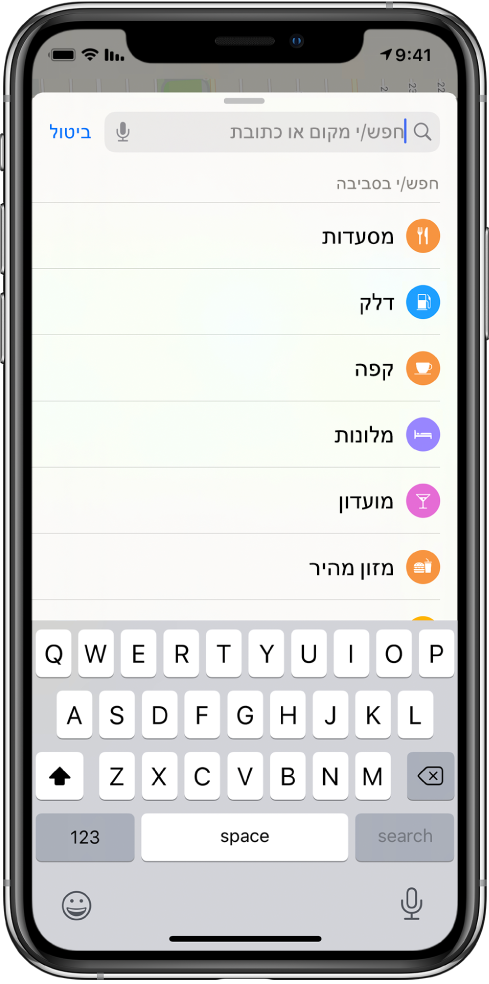
טיפ: השתמש/י בווידג׳ט ״מפות בסביבה״ לאיתור מהיר של אטרקציות ושירותים בסביבתך. ראה/י הוספה וסידור של וידג׳טים בתצוגת ״היום״.
הצעות בסביבה אינן מופיעות בכל האזורים. בקר/י באתר האינטרנט iOS and iPadOS Feature Availability.
התמצאות בתוך נמל תעופה, תחנת תחבורה ציבורית או מרכז קניות
בצע/י אחת מהפעולות הבאות:
מתוך המיקום עצמו: בתוך ״מפות״, הקש/י על
 כדי להציג את המיקום הנוכחי שלך ואז הקש/י על ״מבט פנימה״, או הגדל, ואז לחץ/י על הכפתור ״עיון״ בתחתית כרטיס המידע.
כדי להציג את המיקום הנוכחי שלך ואז הקש/י על ״מבט פנימה״, או הגדל, ואז לחץ/י על הכפתור ״עיון״ בתחתית כרטיס המידע.לפני שהגעת למיקום: חפש/י את המיקום בתוך ״מפות״ או גרור/י את המפה כדי שתציג את המיקום. הגדל/י, ואז הקש/י על הכפתור ״עיון״.
לאיתור שירותים בקרבת מקום, הקש/י על קטגוריה (כגון ״מזון״, ״שירותים ציבוריים״ או ״שערים״) בכרטיס המידע, ואז החלק/י מעלה כדי לראות את כל התוצאות מופיעות בסדר אלפביתי.
למידע נוסף על תוצאה מסוימת, הקש/י עליה.
כדי לראות מפה של קומה אחרת, הקש/י על הכפתור שמציג את הקומה (הגדל/י אם אינך רואה את הכפתור).
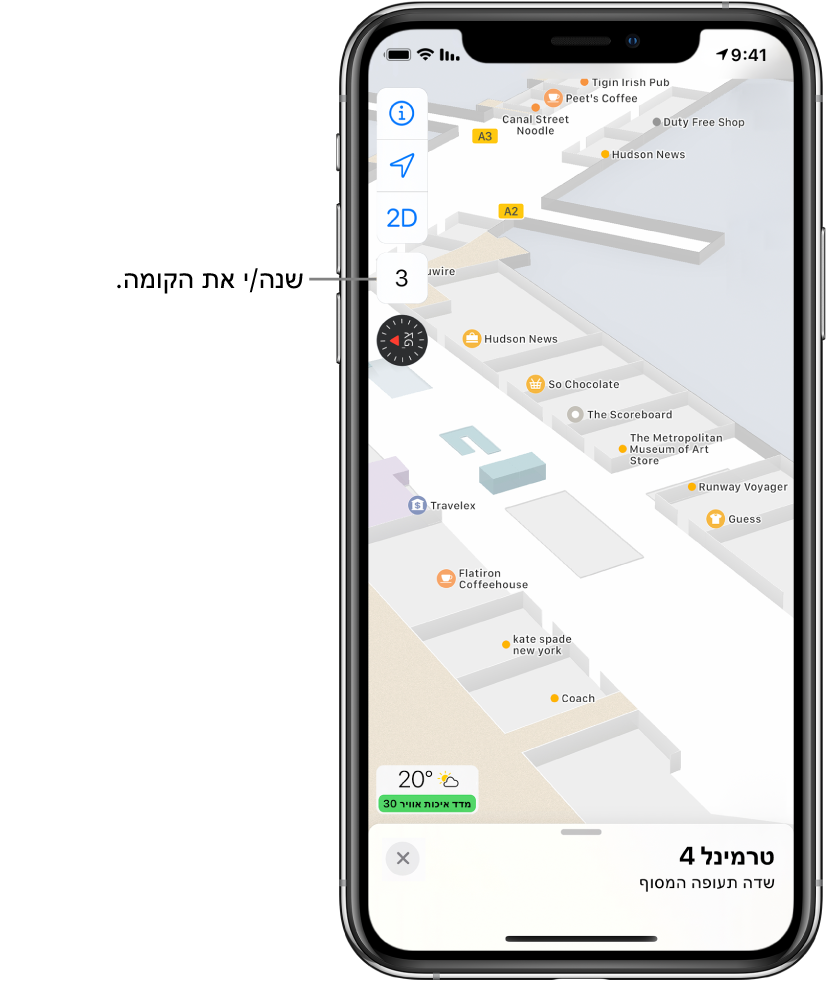
הערה: מפות פנימיות עבור נמלי תעופה, תחנות חבורה ציבורית ומרכזי קניות אינן זמינות בכל האזורים. בקר/י באתר האינטרנט iOS and iPadOS Feature Availability.
מציאה מהירה או מחיקה של מקומות שנצפו לאחרונה
להצגת רשימה של מקומות שנצפו לאחרונה, החלק/י למעלה מהקצה העליון של כרטיס החיפוש, ואז גלול/י עד תחתית הכרטיס.
כדי למחוק פריט מרשימת הקריאה, החלק/י עליו ימינה. לחלופין, הקש/י על ״ראה הכל״ מעל הרשימה, ואז בצע/י את אחת הפעולות הבאות:
מחיקת קבוצה: הקש/י על ״נקה״ מעל הקבוצה.
מחיקת פריט בודד: החלק/י עלי הפריט ימינה.
ראה/י גם מחיקת מקומות חשובים.